Windows 10'da MAKİNE KONTROLÜ İSTİSNA BSOD'u [ÇÖZÜLDÜ]
Yayınlanan: 2021-10-10Windows 10'da MAKİNE KONTROLÜ İSTİSNAİ BSOD hatasını düzeltmek için kesin ve kolay bir eğitim. Daha fazla ayrıntı için okuyun.
BSOD, Blue Screen of Death hataları, Windows işletim sistemindeki en kritik hatalardan biridir. Bu tür hatalara STOP hataları da denir. BSOD hatalarına esas olarak hatalı veya yanlış yapılandırılmış donanım ayarları neden olur.
Bu notta, birçok kullanıcı Windows 10'daki MAKİNE KONTROLÜ İSTİSNAİ hakkında rapor verdi. Bu, Windows işletim sisteminin herhangi bir sürümünde meydana gelebilecek Mavi Ekran Hatalarından biridir. Hata, sistemdeki genel çalışmanızı engelleyebilir. Bu nedenle, bu BSOD hatasını hemen düzeltmek önemlidir.
Şimdi, Windows 10'da MAKİNE KONTROLÜ İSTİSNAİ hatasını nasıl düzelteceğinizi düşünüyorsanız. O zaman endişelenmeyin, aşağıda belirtilen en kolay çözümler bu sorunu sorunsuz bir şekilde çözmenize yardımcı olur.
Windows 10'da MAKİNE KONTROLÜ İSTİSNASINI Düzeltmek için En Uygulanabilir Çözümler
Windows 10'da MAKİNE KONTROLÜ İSTİSNASINI çözmek için aşağıda belirtilen etkili ancak kullanışlı çözümleri deneyin. Ancak, hepsini denemenize gerek yok, sizin için en uygun olanı bulana kadar devam edin. Şimdi, daha fazla acele etmeden, onları aşağıda okumaya başlayalım.
1. Çözüm: Aygıt Sürücülerinizi Güncelleyin
Büyük ölçüde, MAKİNE KONTROLÜ İSTİSNAİ BSOD hatası, aygıt sürücüsü kaybolduğunda veya güncel olmadığında ortaya çıkar. Bu nedenle, aynı mavi ekran hatasıyla karşılaşıyorsanız, muhtemelen aygıt sürücüleriniz eski veya bozuktur. Bu nedenle, onları güncellemelisiniz. Ek olarak, birçok kullanıcı, aygıt sürücülerini güncellemenin sorunu çözdüğünü açıkladı.
Aygıt sürücülerini en son sürümlerine güncellemek için üreticinin resmi web sitesinden uygun sürücüleri alabilir ve manuel olarak yükleyebilirsiniz. Ancak, bir teknoloji manyağı değilseniz ve sürücüleri manuel olarak yükleyemiyorsanız. Ardından, aynı görevi otomatik olarak yapmak için Bit Driver Updater'ı kullanabilirsiniz.
Bit Driver Updater, Windows işletim sisteminizi otomatik olarak tanıyan ve sizin için en uyumlu sürücüleri bulan hepsi bir arada bir çözümdür. Bu yazılımla, Windows ile ilgili çok sayıda sorunu da sadece birkaç fare tıklamasıyla çözebilirsiniz. Ayrıca, sürücü güncelleyici yardımcı programı, tüm hatalı veya güncel olmayan sürücüleri yalnızca tek bir fare tıklamasıyla en yenileriyle değiştirme potansiyeline sahiptir. İşte Bit Driver Updater'ın nasıl çalıştığına dair hızlı bir eğitim:
Adım 1: Öncelikle Bit Driver Updater'ı indirip kurun.
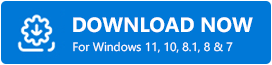
Adım 2: Bilgisayarınızda sürücü güncelleme yardımcı programını çalıştırın ve makinenizde bozuk veya hatalı aygıt sürücüleri taraması yapana kadar bekleyin.
Adım 3: Bundan sonra, tarama sonuçlarını gözden geçirin ve güncellemek istediğiniz sürücünün yanında bulunan Şimdi Güncelle düğmesine tıklayın .
Adım 4: Güncel olmayan tüm sürücüleri tek bir tıklamayla güncellemek için Tümünü Güncelle düğmesine tıklayın.
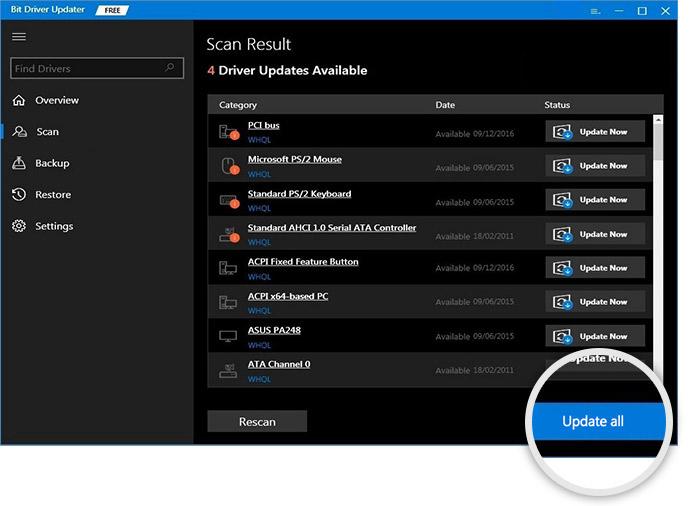
İşte bu! Bit Driver Updater ile sürücü güncellemelerini gerçekleştirmenin ne kadar basit olduğunu görün. Bit Driver Updater ücretsiz sürümde mevcut olsa da, yine de profesyonel sürümüne güvenmeniz önerilir. Sürücü güncelleme yardımcı programının profesyonel sürümü, tam potansiyelini ortaya çıkarır. Ayrıca, 7/24 teknik destek ve WHQL sertifikalı sürücüler de alırsınız. Diğerlerinin aksine, yazılım, satın alma tarihinden itibaren 60 gün içinde tam bir para iade garantisi politikasına sahiptir.
Ayrıca Okuyun: Windows 10'da “Sistem İş Parçacığı İstisnası İşlenmedi” Hatası Nasıl Onarılır
2. Çözüm: Windows İşletim Sistemini Reimage ile Onarma
Windows 10'da MATCH CHECK İSTİSNA BSOD'sini düzeltmenin başka bir yolu Reimage aracını kullanmaktır. Windows aksaklıklarını ve hatalarını onarmak için sağlam bir araçtır. Araç, şu anda çalışan Windows işletim sisteminizi en yenisiyle karşılaştırır ve daha sonra tüm bozuk veya hasarlı dosyaları siler veya uygun Windows dosyalarıyla değiştirir. Reimage aracının yardımıyla Windows 10'da BSOD hatalarını düzeltmek için aşağıdaki adımları izleyin.
Adım 1: Her şeyden önce, Reimage'i PC'nize indirin.

Adım 2: Yürütülebilir dosyayı çalıştırın ve kurulumu tamamlayın.
Adım 3: Bilgisayarınızda Reimage'i çağırın ve sisteminizi ücretsiz taramak için bir kutu göründüğünde EVET seçeneğine tıklayın.
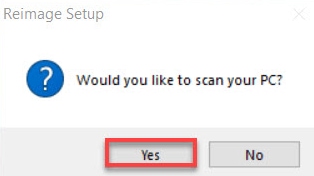
Adım 4: Araç makinenizi tarayana kadar bekleyin.
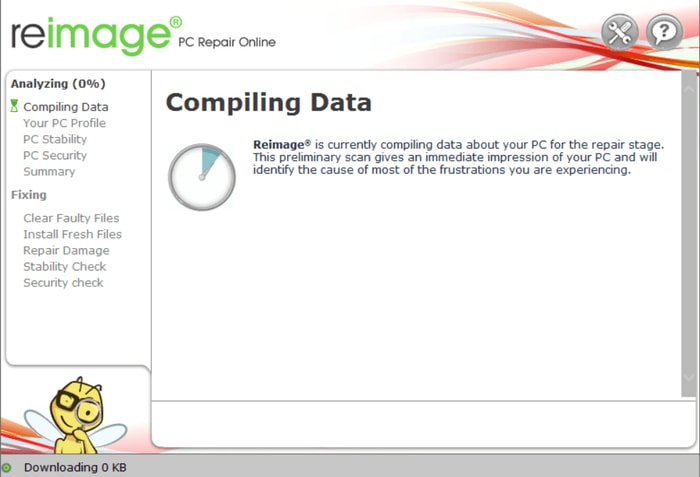
Adım 5: Tamamlandığında, Reimage sistem tarama özetini görüntüler .

Adım 6: Şimdi, herhangi bir sorun görürseniz, PC'nizde Windows işletim sisteminizi onarmaya başlamak için ONARIMI BAŞLAT seçeneğine ve Reimage aracına tıklayın.
Onarım işlemi gerçekleştirildikten sonra, genel sisteminizin performansı, tutarlılığı, güvenliği ve üretkenliği artırılacak ve canlandırılacaktır.
Ayrıca Okuyun: [Düzeltildi] SFC Scannow Windows Kaynak Koruması İstenen İşlemi Gerçekleştiremedi
3. Çözüm: SFC Taraması Gerçekleştirin
SFC, Sistem Dosyası Denetleyicisi, Windows 10'da genel bilgisayarınızı bozuk sistem dosyaları için tarayan bir yardımcı programdır. Windows 10'da SFC taramasının nasıl çalıştırılacağı aşağıda açıklanmıştır.
Adım 1: Başlat düğmesine sağ tıklayın ve ardından Komut İstemi'ni Yönetici olarak başlatın.
Adım 2: Yönetici ayrıcalıkları altında Komut İstemi açıldığında, aşağıdaki komutu ona yazın ve Klavyenizden Enter tuşuna basın.
sfc/scannow
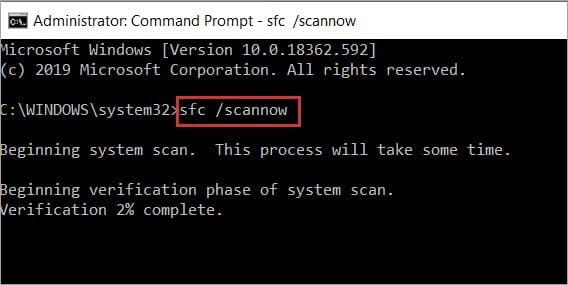
Adım 3: İşlemin tamamlanması birkaç dakika sürebilir.
Adım 4: Tamamlandığında, bozuk sistem dosyalarını otomatik olarak onaracak veya değiştirecektir .
Adım 5: Komut İstemi'ni kapatın ve makinenizi yeniden başlatmayı deneyin.
Şimdi, MAKİNE KONTROLÜ İSTİSNASININ düzeltilip düzeltilmediğini kontrol edin. Değilse, aşağıda belirtilen diğer çözümleri deneyin.
4. Çözüm: BSOD Sorun Giderici'yi kullanın
Aşağıda, Windows 10'da MAKİNE KONTROLÜ İSTİSNA hatasını algılamak ve düzeltmek için bir BSOD sorun gidericisini çalıştırma adımları verilmiştir.
Adım 1: Windows Ayarlarını çağırmak için klavyenizden Windows logosu + I tuşlarına birlikte basın.
Adım 2: Ardından, Güncelleme ve Güvenlik seçeneğine tıklayın.
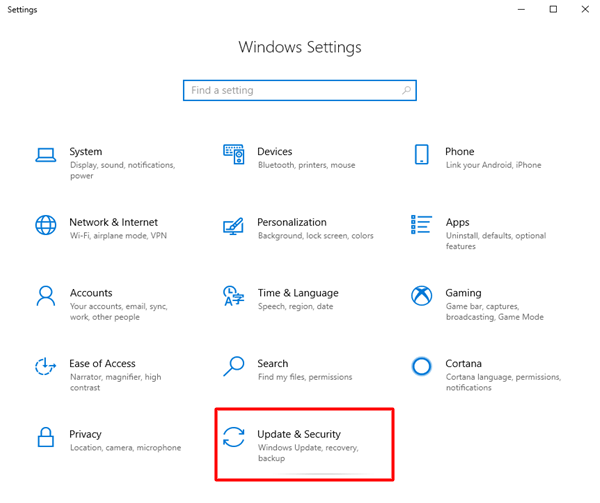
Adım 3: Sol menü bölmesinden Sorun Gider'e tıklayın ve ardından sağ menü bölmesinden BSOD'yi seçin.
Adım 4: Ve Sorun Gidericiyi Çalıştır seçeneğine tıklayın.
Adım 5: Şimdi, sorun giderme işlemini tamamlamak için ekrandaki talimatları uygulayın.
Tamamlandığında, bilgisayarınızı yeniden başlatın ve sorunun çözülüp çözülmediğini kontrol edin.
Ayrıca Okuyun: Windows 10'da Sistem Hizmeti İstisnası BSOD hatası Nasıl Onarılır
Çözüm 5: DVD'nizin ve Ek Donanımınızın tıkanıklığını açın
MAKİNE KONTROLÜ İSTİSNAİ hatası tipik olarak hatalı veya hatalı bilgisayar donanım ayarları nedeniyle oluşur ve çoğunlukla aniden olur. Bu nedenle, yakın zamanda PC'nize herhangi bir donanım veya DVD taktıysanız, mümkün olan en kısa sürede bağlantısını kesin. Bundan sonra, Windows 10'da hala MAKİNE KONTROLÜ İSTİSNAİ ile karşılaşıp karşılaşmadığınızı kontrol etmeye çalışın.
6. Çözüm: Sistem Geri Yükleme işlemini gerçekleştirin
Yukarıda belirtilen çözümlerin hiçbiri sizin için işe yaramadıysa, Windows 10'da MAKİNE KONTROLÜ İSTİSNA BSOD'sini düzeltmek için Sistem Geri Yükleme'yi kullanmalısınız. Çünkü bazen sisteminizde son zamanlarda yapılan değişiklikler nedeniyle BSOD hatası oluşur. Bu nedenle, sistemi geri yüklemek, makinenizi hatalı program yüklemelerinden veya güncellemelerinden kurtarmanıza yardımcı olur.
Sistem Geri Yükleme tamamlandığında, MAKİNE KONTROLÜ İSTİSNA hatası çözülmelidir.
Ayrıca Okuyun: Windows 10'da 'Kötü Sistem Yapılandırma Bilgisi' Hatasını Düzeltmenin En İyi Yolları
Windows 10'da MAKİNE KONTROLÜ İSTİSNA BSOD Hatası: DÜZELTİLDİ
Umarım, MAKİNE KONTROLÜ İSTİSNAİ gibi beklenmeyen BSOD hataları artık sizi rahatsız etmeyecektir. Yukarıda belirtilen sorun giderme ipuçları, Mavi Ölüm Ekranı ile ilgili tüm olası sorunlarla başa çıkmanıza yardımcı olur.
Herhangi bir sorunuz varsa, aşağıdaki yorumlarda bize bildirin. Ayrıca, listeyi daha iyi hale getirmek için başka önerileriniz varsa yorum yapın.
Son olarak, gitmeden önce, güncel ve haberdar olmak için Bültenimize abone olun. Buna ek olarak, anında güncellemeler için bizi Facebook, Instagram, Twitter ve Pinterest'te takip edin.
